Vamos enfrentá-lo, conservando o espaço de armazenamento em um iPhone é uma dor, especialmente se você está possuindo um dispositivo com um espaço de armazenamento de 32 GB ou menos. A falta de capacidade de expansão usando cartões SD tem sido um grande problema desde o iPhone original e nada mudou muito nos últimos 10 anos. Com o iOS 11, a Apple tenta resolver o problema para as pessoas, permitindo que elas "descarreguem" os aplicativos. Agora, antes de ficar confuso, deixe-me explicar como isso funciona.
O que o descarregamento de aplicativos no iOS 11 faz?
Depois de descarregar um aplicativo no iOS 11, esse aplicativo em particular será removido do seu dispositivo iOS. No entanto, os arquivos e dados relacionados a esse aplicativo específico ainda estarão intactos, para que, depois de reinstalar o aplicativo, você não precise recomeçar tudo de novo. Bem, se você estiver interessado em fazer isso, vamos dar uma olhada em como descarregar seus aplicativos no iOS 11 e economizar espaço de armazenamento:
Descarregando aplicativos no iOS 11
Nota: Eu tentei isso em um iPhone 7 Plus e um iPhone 6s executando o mais recente iOS 11 beta 1 para desenvolvedores, então isso deve funcionar para você também.
Você pode optar por descarregar aplicativos específicos que você acha que precisa ou permitir que a Apple decida deixando seu iPhone automaticamente descarregar os aplicativos não utilizados. Basta seguir os passos abaixo para fazer isso em um instante:
- Vá para Configurações no seu dispositivo iOS e toque em "Geral" . Uma vez feito, toque novamente em "iPhone Storage" .
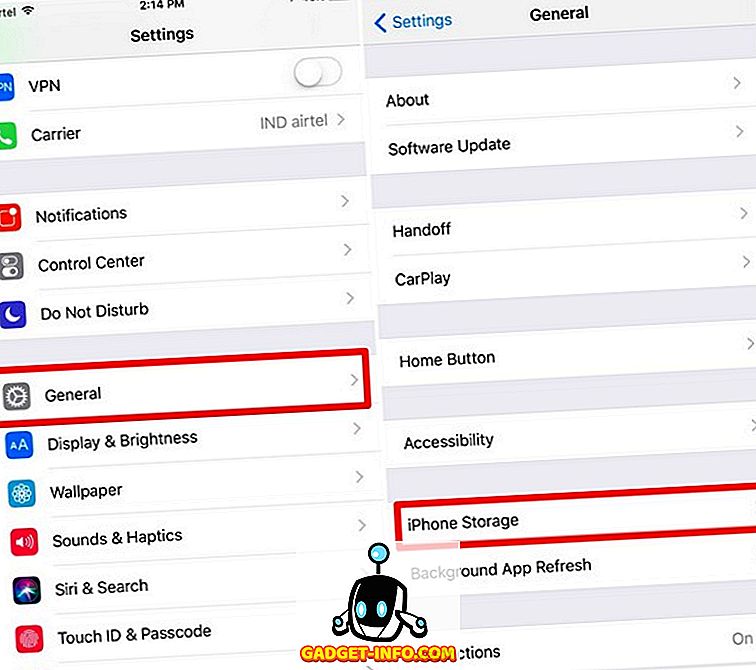
- Agora, role para baixo até o aplicativo que você não usa com frequência e toque nele. Em seguida, toque em "Offload App" . Quando o dispositivo pedir para você confirmar, toque em “Descarregar aplicativo” novamente. É assim que você descarrega aplicativos por aplicativo.
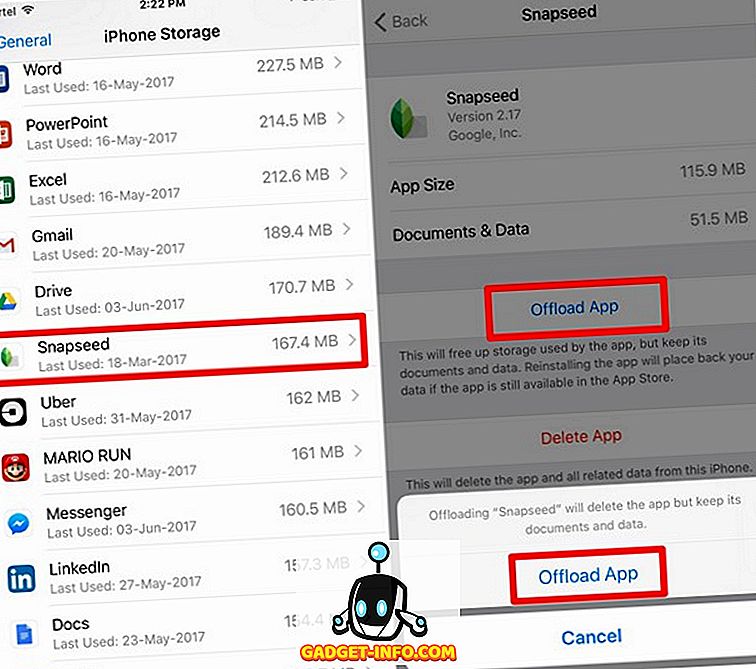
- Além disso, se você quiser que o iOS descarregue automaticamente os aplicativos não utilizados, você deve ativá-lo primeiro. Isso pode ser feito acessando Configurações -> iTunes e App Store -> Descarregar aplicativos não utilizados e mova o controle deslizante para ativar / desativar a sua vontade.
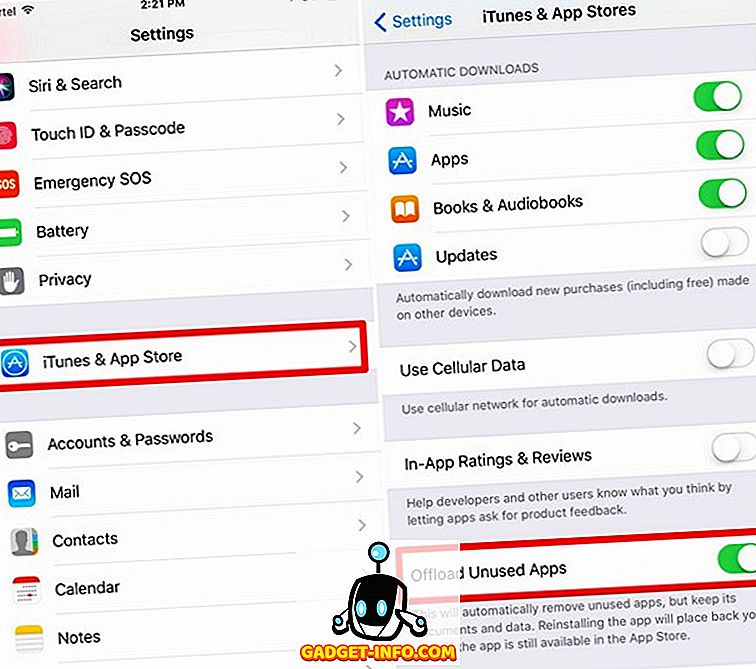
CONSULTE TAMBÉM: Como ativar o modo escuro oculto no iOS 11
Economize espaço de armazenamento descarregando aplicativos não utilizados no iOS 11
Entendemos que a maioria de vocês não prefere desinstalar seus aplicativos não utilizados, apenas porque você está preocupado em perder todos os dados e configurações do aplicativo. Com o iOS 11, você pode manter esses aplicativos intactos, mesmo depois de descarregar o aplicativo, para que, depois de instalá-lo novamente, você recupere o acesso a todos os dados e configurações anteriores armazenados no dispositivo. Pessoalmente, achamos que esse é um recurso muito bacana que a Apple implementou, de modo que os usuários que possuem dispositivos iOS com 32 GB de armazenamento ou menos, possam gerenciar seu precioso espaço, sem qualquer aborrecimento. Então, vocês estão dispostos a descarregar os aplicativos não utilizados no seu dispositivo iOS que está com pouco armazenamento? Deixe-nos saber, atirando suas opiniões na seção de comentários abaixo.








